كيفية استيراد المنتجات من WooCommerce إلى Shopify
نشرت: 2021-12-24مقدمة
إذا كنت تبحث عن حل لاستيراد المنتجات من WooCommerce إلى Shopify ، فلا مزيد من البحث كما في هذه المقالة ، سنغطي جميع الطرق الممكنة للقيام بذلك. بعد ذلك ، يمكنك تحديد الخيار الأمثل الذي يناسب احتياجاتك. يتم تضمين جميع الخطوات التفصيلية.
الآن ، لنبدأ بالخيار الأول!
اقرأ أكثر:
- استيراد المنتجات بملف CSV على Shopify
- 22 أفضل Shopify استيراد التطبيقات
- كيفية إضافة واستيراد منتجات Aliexpress إلى Shopify
- كيفية استيراد المخزون على Shopify
استيراد يدوي
الطريقة الأكثر شيوعًا هي استيراد منتجاتك من WooCommerce إلى Shopify يدويًا في Shopify Admin. Shopify يسمح لأصحاب المتاجر باستيراد المنتجات مباشرة إلى متجر Shopify من خلال ملف CSV.
تصدير منتجات WooCommerce
نظرًا لأن Shopify يدعم فقط استيراد المنتجات عن طريق ملفات CSV ، فأنت بحاجة إلى تصدير بيانات WooCommerce الخاصة بك إلى تنسيق ملف CSV.
الخطوة 1: من مسؤول WooCommerce ، انقر فوق المنتجات> تصدير المنتجات
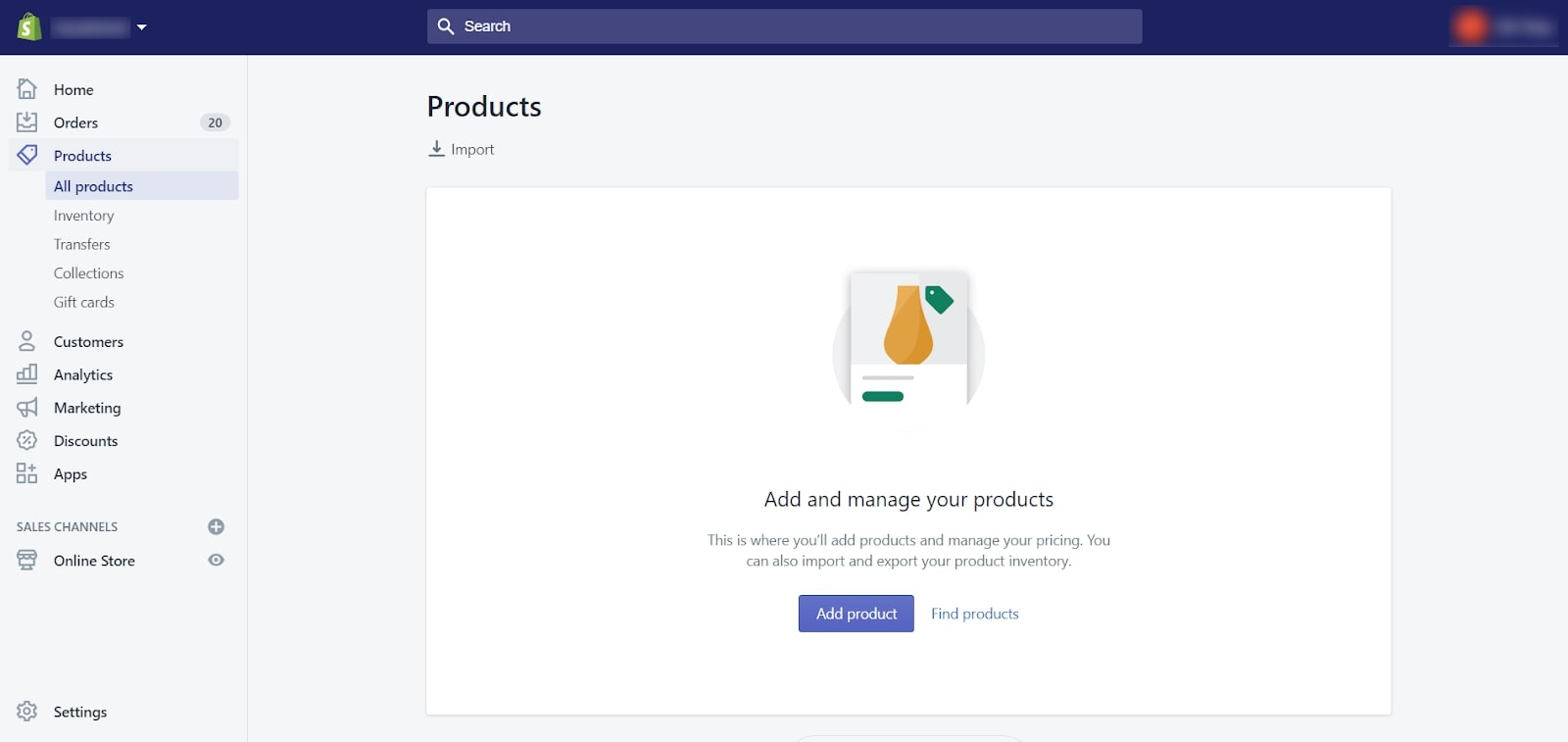
الخطوة 2: اختر الأعمدة وأنواع المنتجات وفئة المنتجات التي تريد تصديرها.
الخطوة 3: انقر على إنشاء ملف CSV
استيراد المنتجات إلى Shopify
بعد الانتهاء من تصدير المنتجات من WooCommerce ، تحتاج إلى استيراد البيانات إلى متجر Shopify.
ولكن قبل ذلك ، تأكد من أن الملف الذي تم تصديره يلبي متطلبات تنسيق ملف CSV للمنتج Shopify. في حالة عدم تطابق التنسيق ، أو إذا كان هناك أي عناوين مفقودة ، فقد تحدث العديد من الأخطاء التي يمكن أن تدمر متجرك. يمكنك بسهولة تنزيل واستخدام Shopify نموذج ملف CSV كقالب. علاوة على ذلك ، لا يمكن أن يتجاوز ملف CSV لمنتجك 15 ميغابايت. إذا تلقيت خطأً عند محاولة تحميل ملف CSV جديد ، فتحقق للتأكد من أنه لا يتجاوز حد الحجم.
الخطوة 1: من مسؤول Shopify الخاص بك ، انتقل إلى المنتجات> جميع المنتجات
الخطوة 2: انقر فوق استيراد
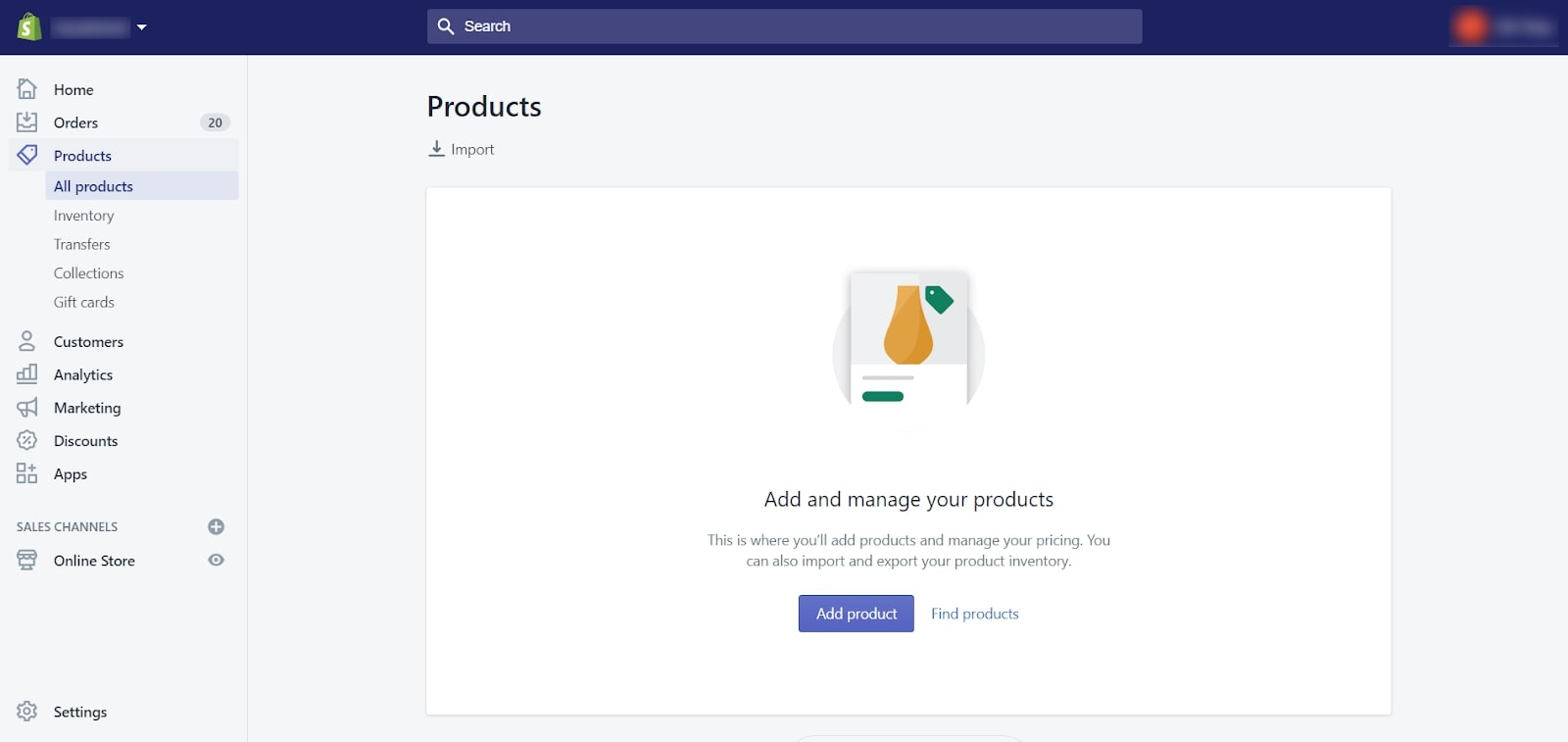
الخطوة 3: انقر على اختيار ملف في نافذة استيراد المنتجات عن طريق ملف CSV
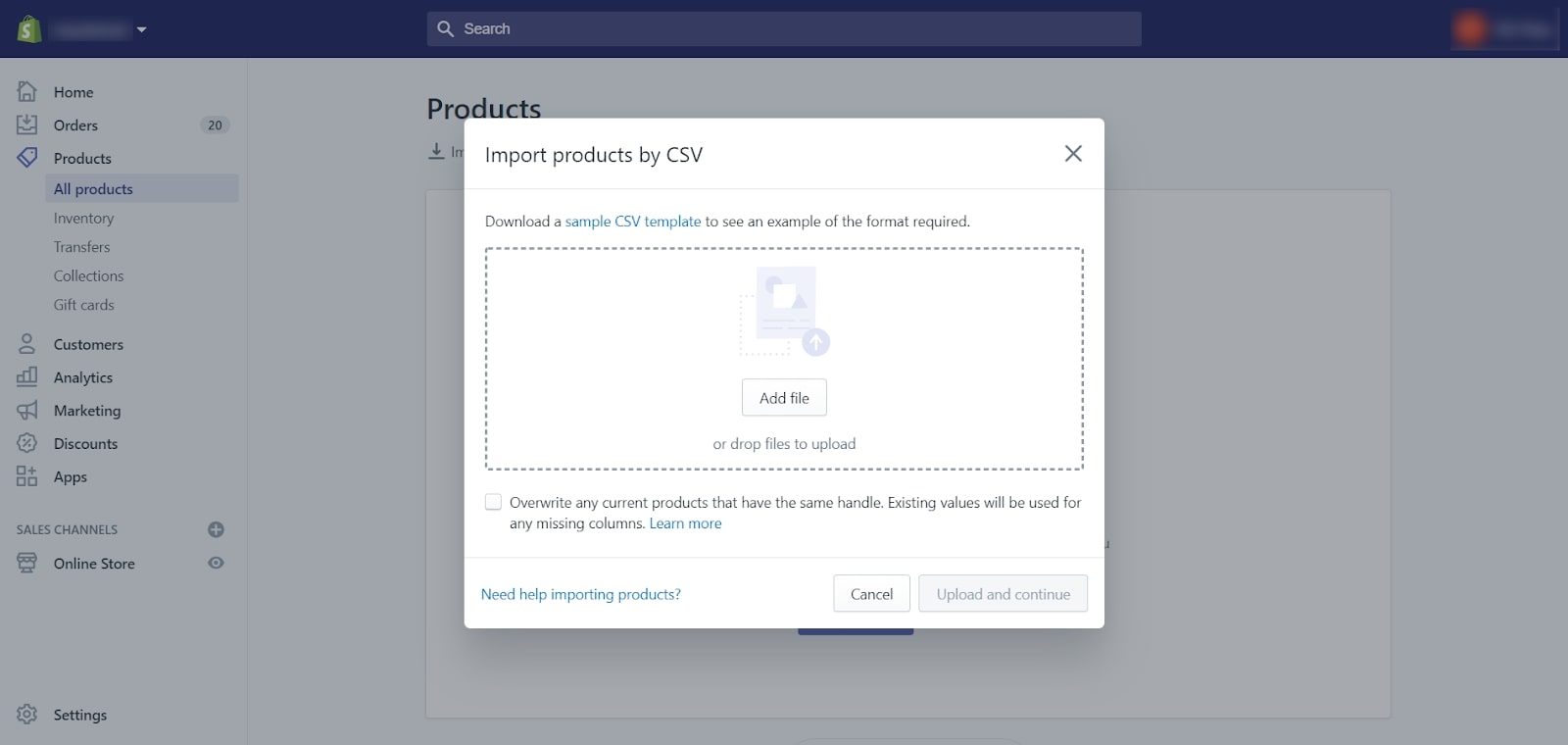
الخطوة 4: حدد موقع ملف CSV الخاص بك ، ثم انقر فوق فتح .
الخطوة 5: انقر فوق تحميل الملف .
بمجرد تحميل ملف CSV الخاص بك بنجاح ، ستتلقى رسالة تأكيد بالبريد الإلكتروني من Shopify. بعد ذلك ، تحتاج إلى التحقق مما إذا كانت منتجاتك قد تم نقلها بالكامل من WooCommerce إلى Shopify.
يجب أن تلاحظ أنه ستكون هناك بعض الأخطاء العامة عند تحميل ملف CSV لمنتجك ، على سبيل المثال ، لا يمكن أن تكون خدمة الاستيفاء فارغة أو رأس CSV غير صالح: رؤوس مفقودة ، وما إلى ذلك. يمكنك التحقق مما إذا كانت مشاكلك مدرجة في Shopify مستند إلى إيجاد الحلول المناسبة.
في الختام ، على الرغم من أن هذا الخيار مجاني ، إلا أنه ينطوي على العديد من المخاطر المحتملة ، إلا أنك تحتاج إلى التفكير بعناية عند اختيار هذه الطريقة لاستيراد المنتجات من WooCommerce إلى Shopify. إذا لم تتمكن من التعامل مع هذه المشكلات ، يمكنك الاتصال بـ Shopify Support للحصول على مزيد من المساعدة.
استخدام تطبيقات استيراد المنتجات
إذا لم تكن خبيرًا تقنيًا وتبحث عن تطبيق استيراد منتج آليًا ، فإليك حلًا معقولًا: تطبيق Smart Woo Product Import!
حول تطبيق Smart Woo Product Import
في الأساس ، تم تطوير تطبيق Smart Woo Product Import بواسطة Webdesk Solution لتزويد الشركات بطريقة سريعة لاستيراد وترحيل المنتجات من WooCommerce إلى Shopify مع خطة تسعير مفصلة لكل من المتاجر الصغيرة والشركات الكبيرة.
| سعر | عدد من المنتجات |
|---|---|
| 8 دولارات أمريكية | 200 |
| 20 دولار أمريكي | 500 |
| 30 دولار أمريكي | 1000 |
| 50 دولارًا أمريكيًا | 2000 |
| 100 دولار امريكى | 8000 |
يمكن أن يقدم هذا التطبيق ميزات قوية أخرى بما في ذلك استيراد جميع منتجات WooCommerce المصدرة بصورها ، وحتى تعيين المجموعة المناسبة وإعداد سعر التجزئة WooCommerce في Shopify مقارنة الأسعار.
متطلبات
قبل بدء العملية باستخدام هذا التطبيق ، تأكد من استيفاء المتطلبين التاليين:
- مفتاح API لموقع Woocommerce الخاص بك: يمكنك بسهولة إنشاء مفتاح API هذا باتباع الإرشادات الموجودة في مستند WooCommerce.
- احصل على متجر WooCommerce الخاص بك وبيانات اعتماد واجهة برمجة تطبيقات متجر Shopify الجديدة وابدأ العملية. سيبدأ هذا التطبيق في جلب البيانات تلقائيًا.
كيفية تشغيل تطبيق Smart Woo Product Import
هناك 5 خطوات مهمة لتشغيل عملية استيراد المنتج باستخدام تطبيق Smart Woo Product Import ، احرص على عدم تفويت أي تفاصيل:
الخطوة 1: قم بتثبيت تطبيق Smart Woo Product Import بعد إعداد متجر Shopify الخاص بك.
الخطوة 2: بإدخال عنوان URL الخاص بـ WordPress وتفاصيل API التي أعددتها ، ستقوم باستيراد إجمالي عدد المنتجات من متجر WooCommerce الخاص بك إلى التطبيق.
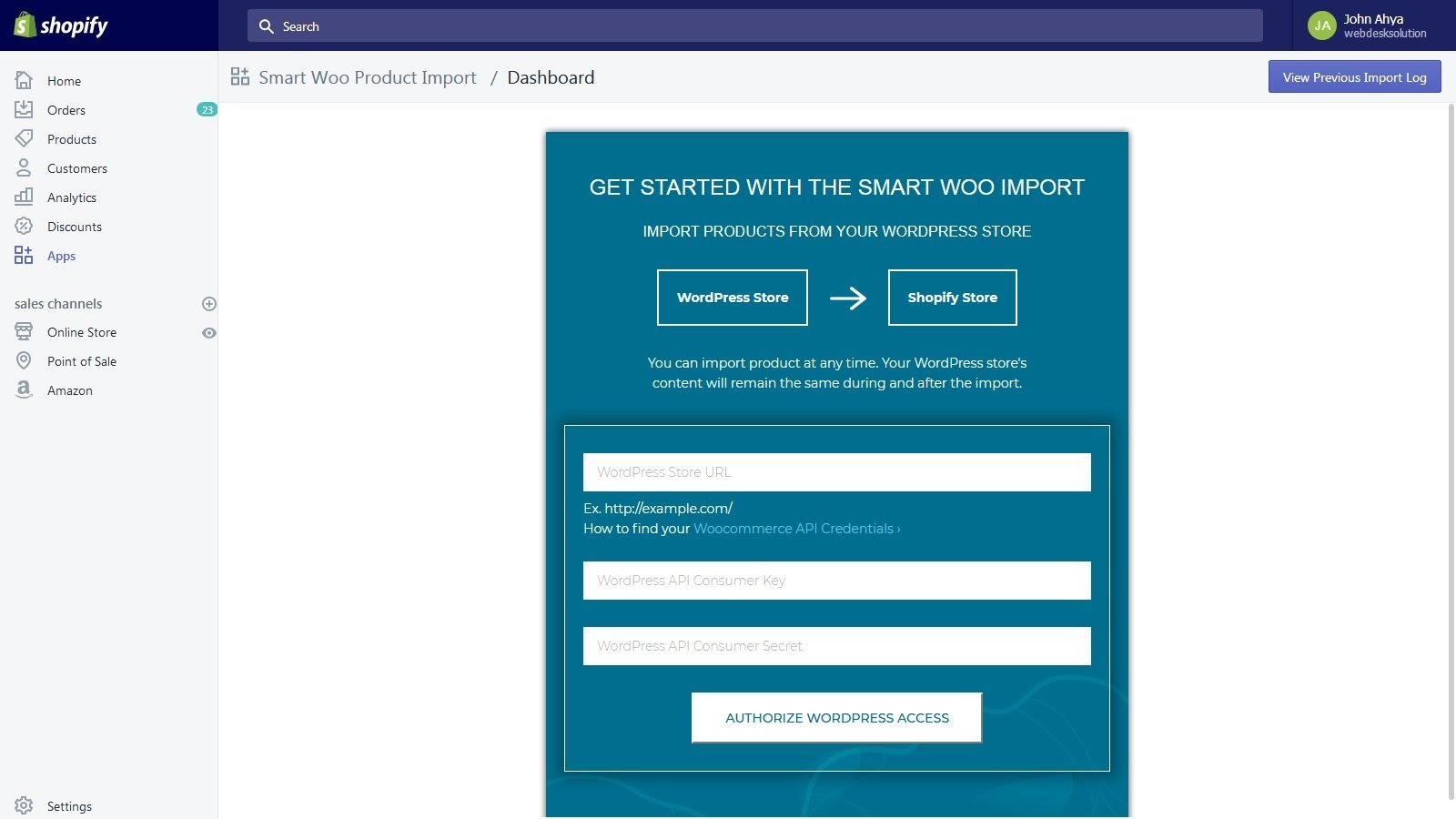
الخطوة 3: لتشغيل العملية ، انقر فوق "بدء الاستيراد"
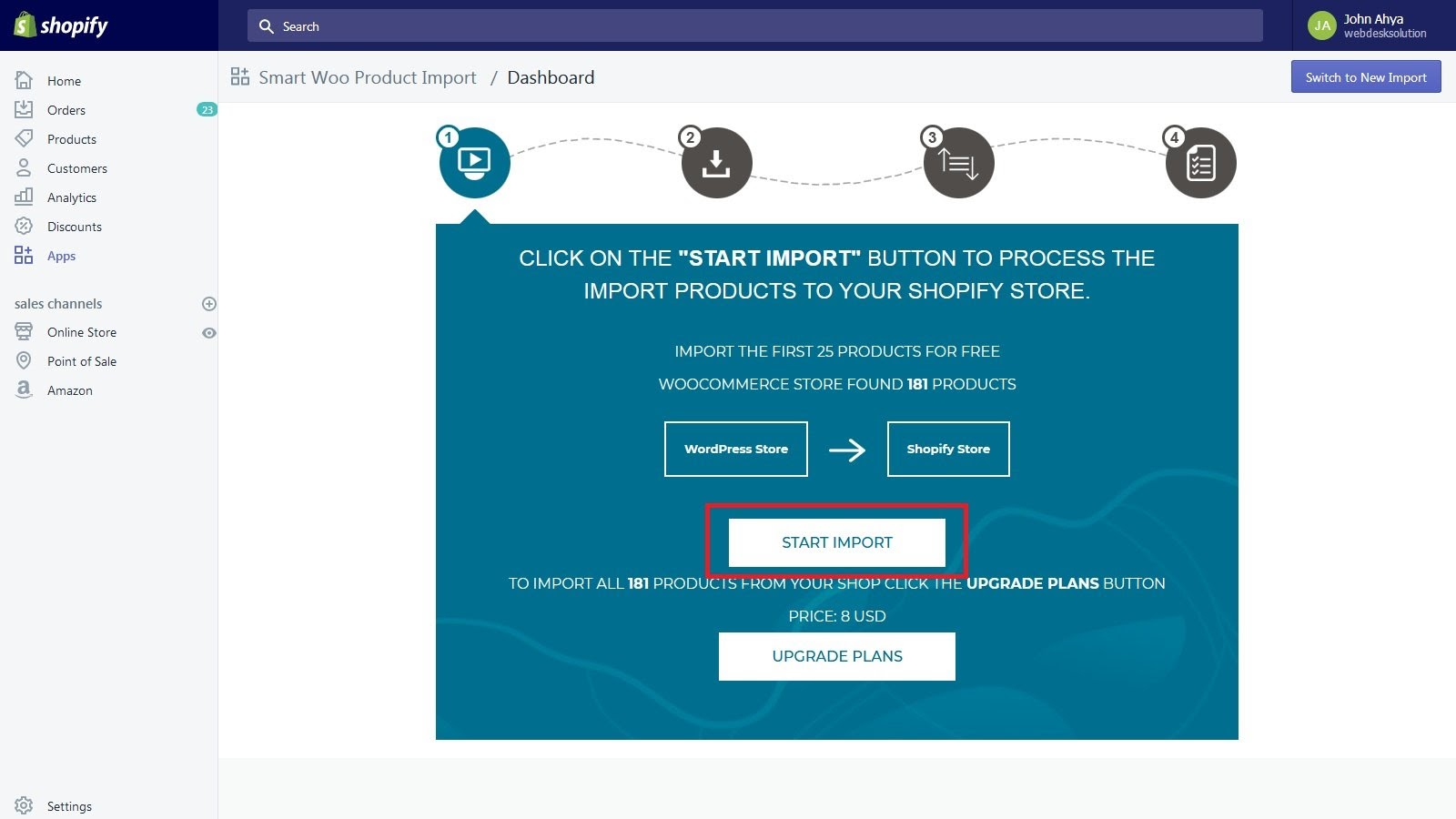
الخطوة 4: سيقوم Smart Product Import بتنزيل المنتجات من موقع WooCommerce الإلكتروني الخاص بك والبدء في استيرادها إلى متجر Shopify الخاص بك.
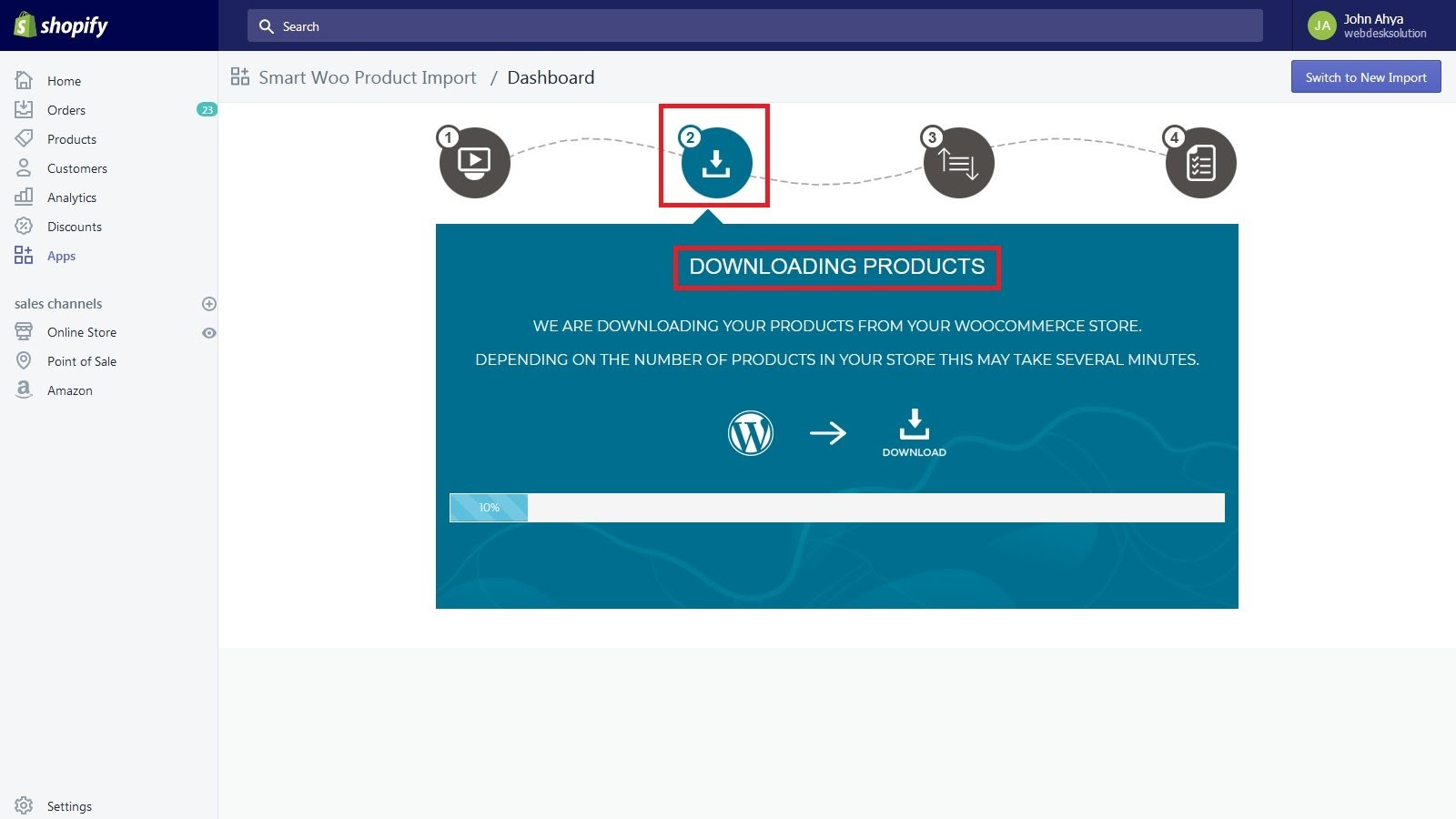
الخطوة 5: بعد الانتهاء من عملية ترحيل المنتج ، انقر فوق الزر "عرض السجل" لتنزيل ملف السجل. سيعرض ملف السجل جميع المنتجات المستوردة بحالة استيراد المنتج.

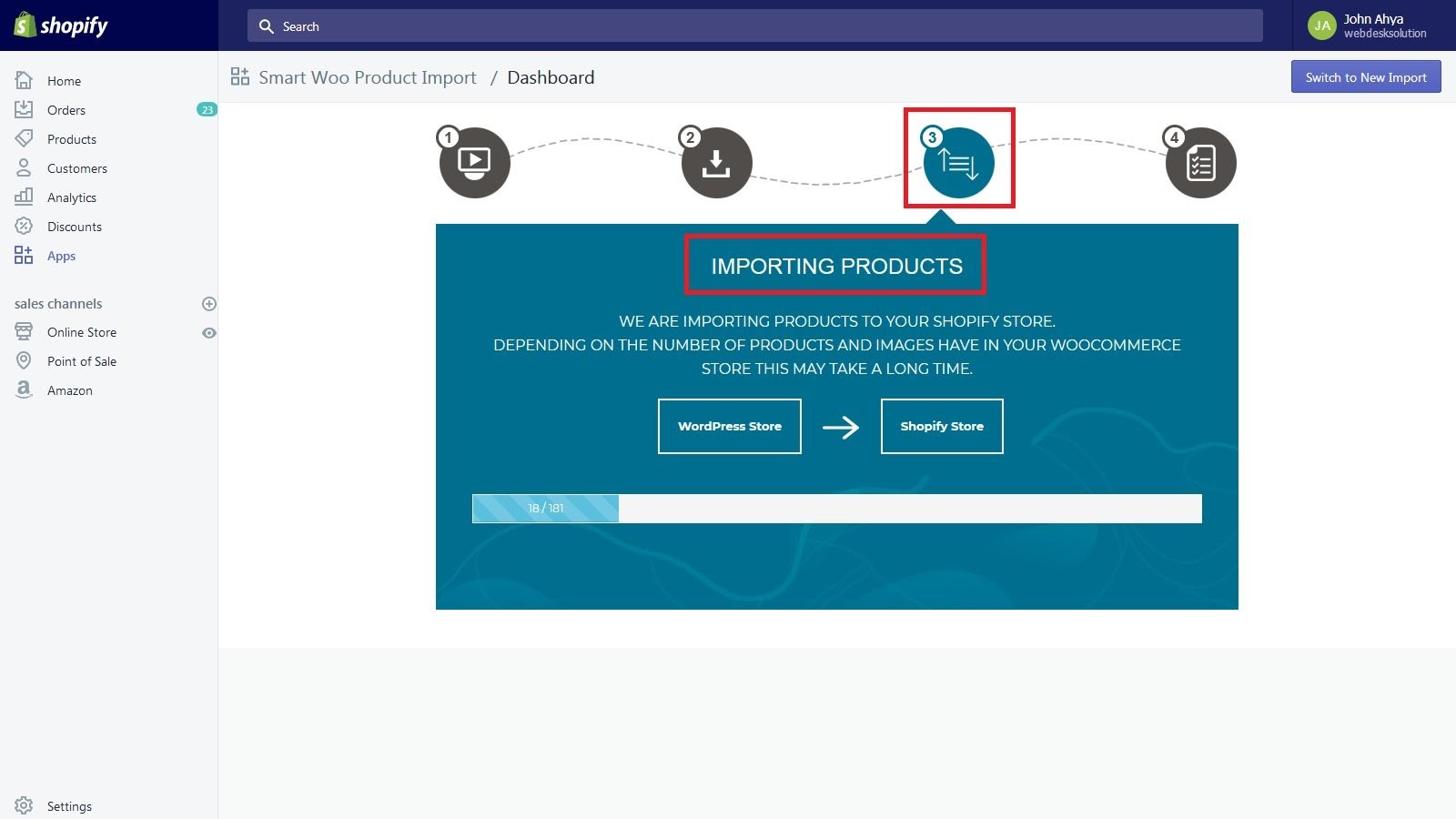
بشكل عام ، يبدو تطبيق Smart Woo Product Import هذا مناسبًا جدًا لمالكي متاجر WooCommerce الذين يخططون لنقل المنتجات إلى متجر Shopify نظرًا لسهولة استخدامه وعملية الاستيراد المباشرة. ولا تنسَ اختيار خطة التسعير المناسبة التي تناسب احتياجاتك أكثر من غيرها.
استخدم خدمة الترحيل الآلي من خلال LitExtension
الحل الثالث لنقل المنتجات من WooCommerce إلى Shopify هو استخدام أداة ترحيل آلية بواسطة LitExtension. إنه يساعد في نقل ليس فقط المنتجات ولكن أيضًا العملاء والطلبات والبيانات الأخرى ذات الصلة من WooCommerce إلى Shopify تلقائيًا وبشكل آمن ودقيق ، فقط من $ 49 . تم تصنيف خدمات LitExtension 4.9 / 5 على Trustpilot من قبل عملائها.
من أجل مساعدتك في تصور عملية الترحيل بأكملها ، يجب عليك إلقاء نظرة على WooCommerce to Shopify مخطط تدفق دليل الترحيل بواسطة فريق LitExtension.
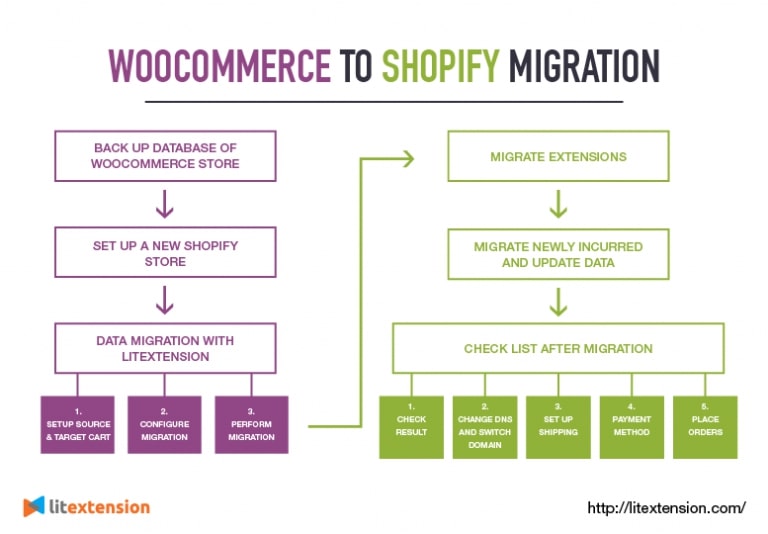
بشكل أساسي ، هناك 6 خطوات تحتاج إلى اتباعها لإجراء ترحيل كامل للبيانات من WooCommerce إلى Shopify store. ومع ذلك ، مع Shopify إجراء ترحيل المنتج ، أنت فقط تتبع 4 منهم. دعنا نتعمق في كل خطوة لمعرفة ما عليك القيام به!
تحضير
- النسخ الاحتياطي لقاعدة البيانات: ليس من الضروري بالنسبة لك نسخ البيانات احتياطيًا قبل تشغيل عملية ترحيل المنتج لأن LitExtension لن تقوم ، بأي وسيلة ، بتحرير أي بيانات في متجر المصدر الخاص بك. وبالتالي ، لا داعي للقلق مطلقًا بشأن أي تشوهات في منتجاتك عند ترحيل البيانات باستخدام LitExtension. ومع ذلك ، إذا كنت بحاجة إلى التحقق من البيانات بعد الترحيل الكامل ، فإن النسخ الاحتياطي لقاعدة البيانات يعد خطوة جيدة.
- قم بإعداد متجر Shopify جديد: قم بتسجيل حساب على موقع Shopify واملأ معلوماتك لإنشاء متجر Shopify الجديد الخاص بك.
الخطوة 1: إعداد عربة التسوق المصدر والعربة المستهدفة
بادئ ذي بدء ، تحتاج إلى تسجيل الدخول أو تسجيل حساب على موقع LitExtension. بعد ذلك ، انقر فوق "إنشاء ترحيل جديد" في أعلى الزر الأيمن على الشاشة في صفحة الترحيل. ثم سترى صفحة الإعداد.
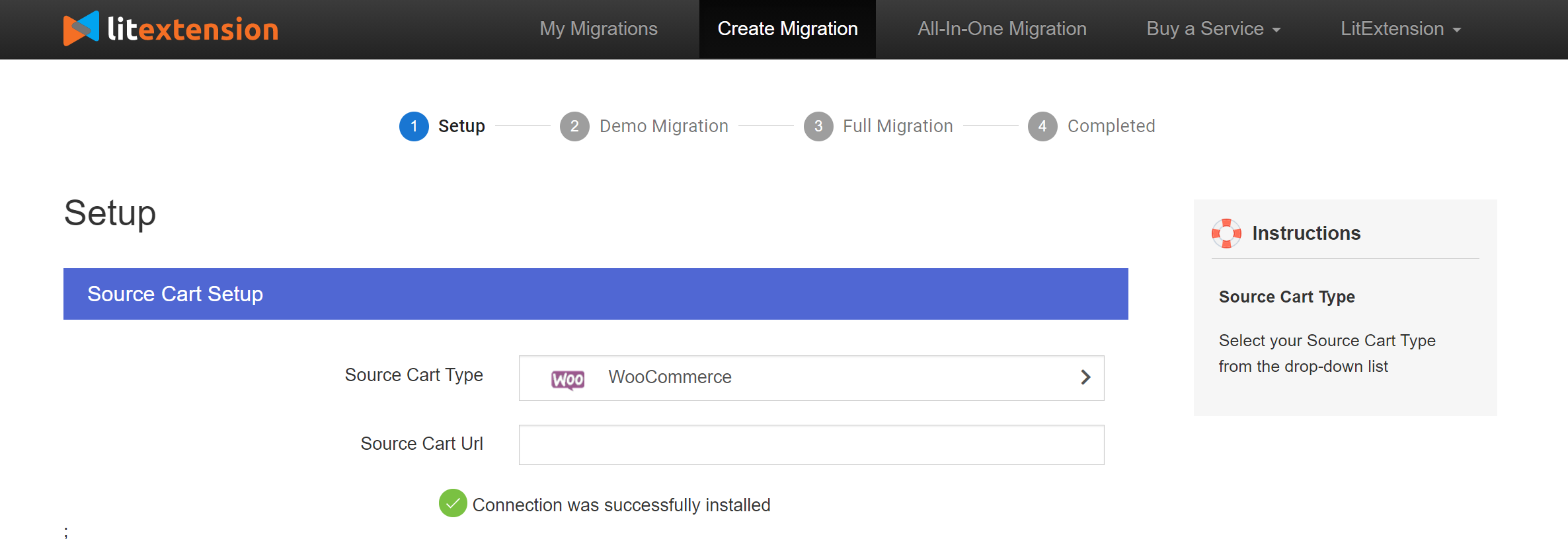
من هنا ، اختر WooCommerce من القائمة المنسدلة لنوع عربة التسوق المصدر ، ثم أدخل عنوان URL لمتجرك. اتبع التعليمات لتنزيل ملف “le_connector” الذي سيقوم بإعداد اتصال بين متجر WooCommerce والأداة. قم بفك ضغط الملف وتحميله إلى المجلد الجذر لـ WooCommerce على الخادم الخاص بك. هنا ، سيتم فحص تثبيت الموصل تلقائيًا وإبلاغه على الشاشة دون فحص يدوي.
انتقل إلى إعداد Target Cart ، واختر Shopify واملأ معلومات متجرك بما في ذلك عنوان URL وكلمة مرور API إلى المساحات الفارغة. في حالة عدم معرفة مكان الحصول على كلمة مرور API من متجر Shopify الخاص بك ، يمكنك اتباع تعليمات الأسئلة الشائعة حول LitExtension.
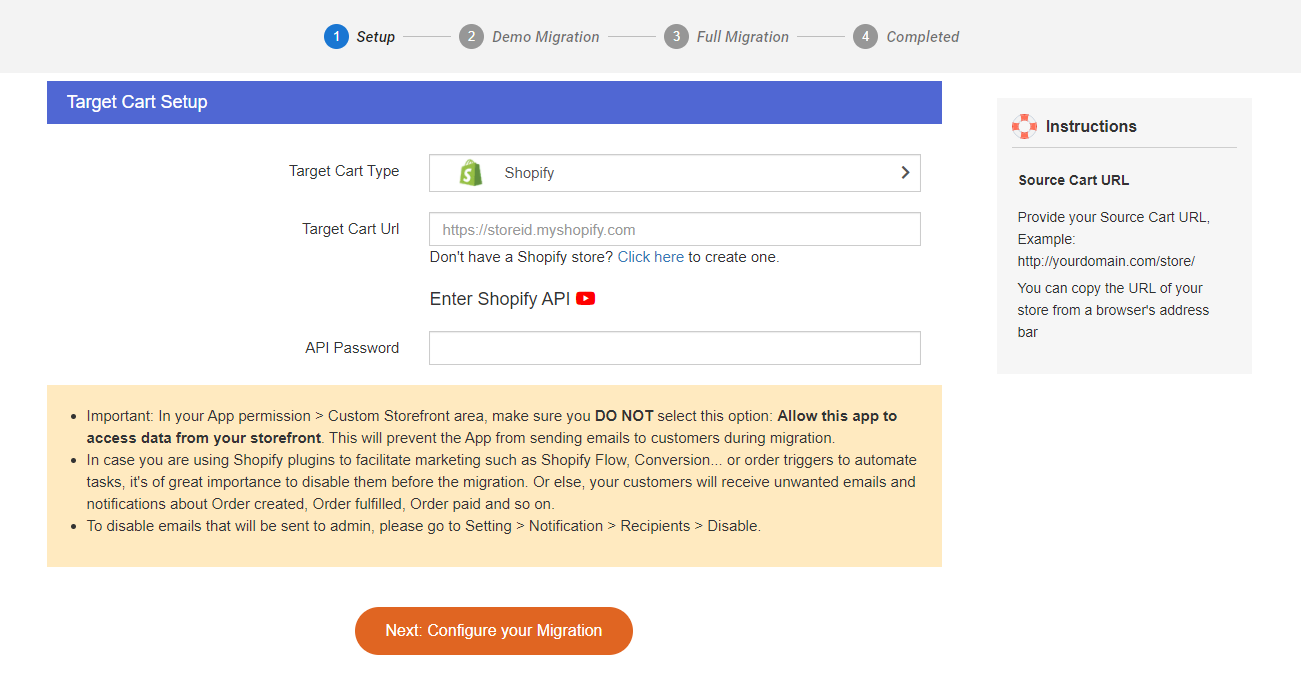
اضغط على "التالي" للانتقال إلى المرحلة التالية من إجراءات الترحيل.
الخطوة 2: تكوين الترحيل
في هذا الجزء ، يمكنك اختيار الكيانات التي تريد ترحيلها من WooCommerce إلى Shopify. يمكنك النقر فوق "تحديد الكل" لترحيل جميع البيانات. الآن ، نقوم بنقل المنتجات فقط ، لذا يمكنك فقط وضع علامة على "المنتجات" . من خلال اختيار هذا المربع ، سيتم ترحيل جميع مراجعات المنتجات والفئات والصور والمتغيرات تلقائيًا إلى Shopify.
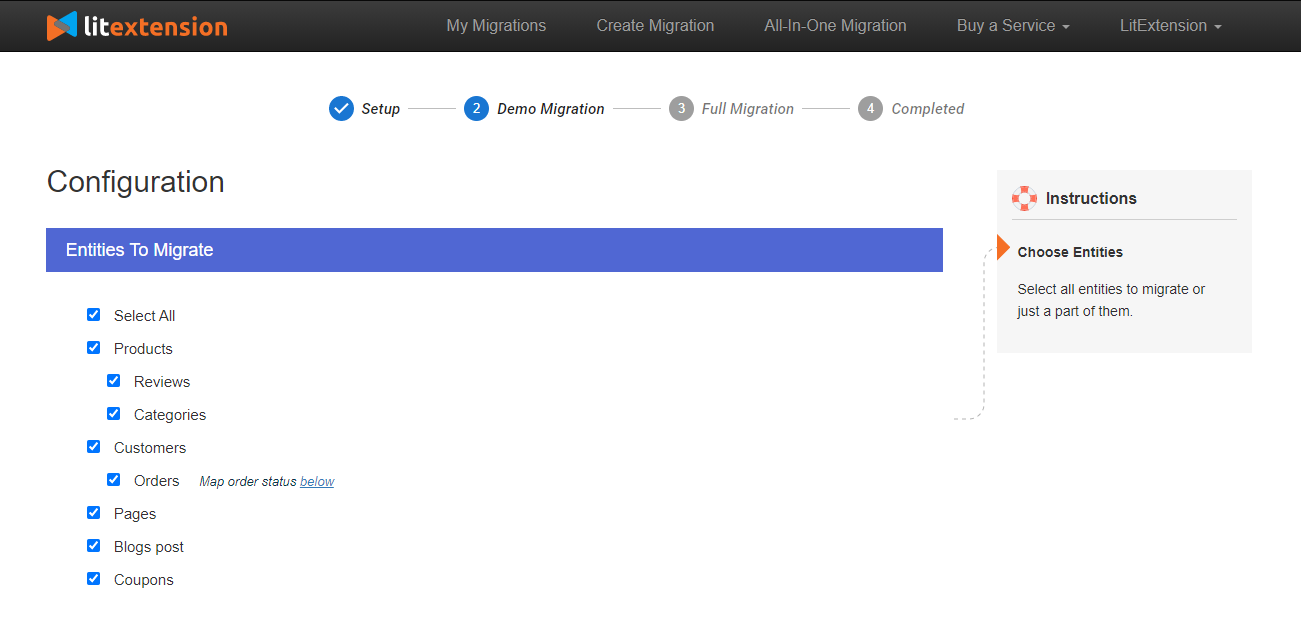
لا تنسَ اختيار الخيارات الإضافية ، لا سيما الخياران المهمان عند استيراد المنتجات: تجريد HTML من الفئة وأسماء المنتجات وترحيل فئات متجر المصدر إلى Shopify المجموعات الذكية.
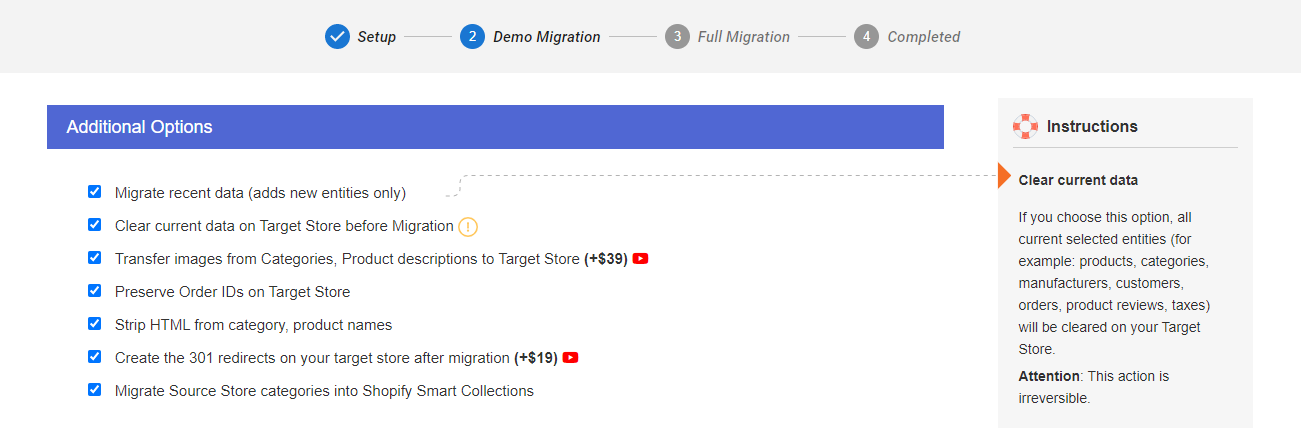
بعد ذلك ، اختر "التالي" للمتابعة.
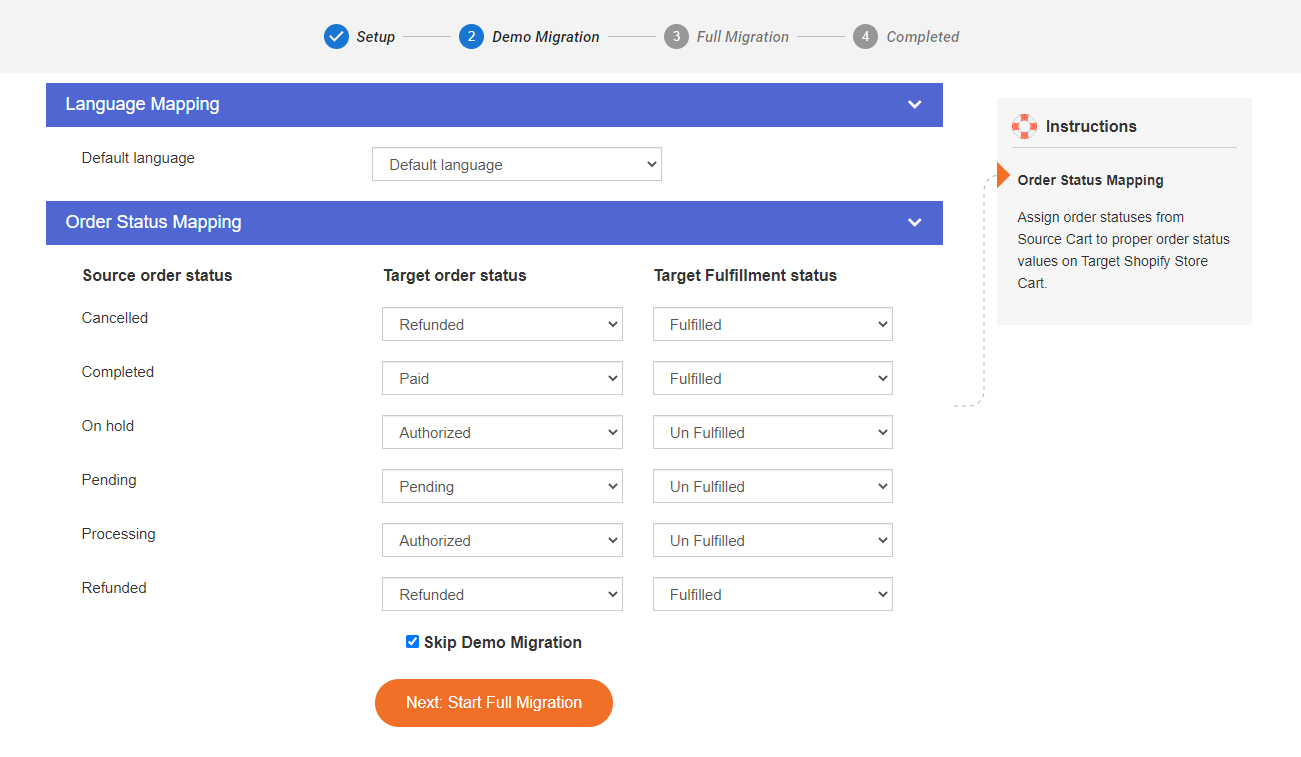
الخطوة 3: قم بإجراء الترحيل
أنت الآن جاهز لتشغيل الترحيل. نوصيك بشدة بتشغيل الترحيل التجريبي المجاني أولاً لمعرفة كيفية تنفيذ عملية الترحيل بواسطة LitExtension.
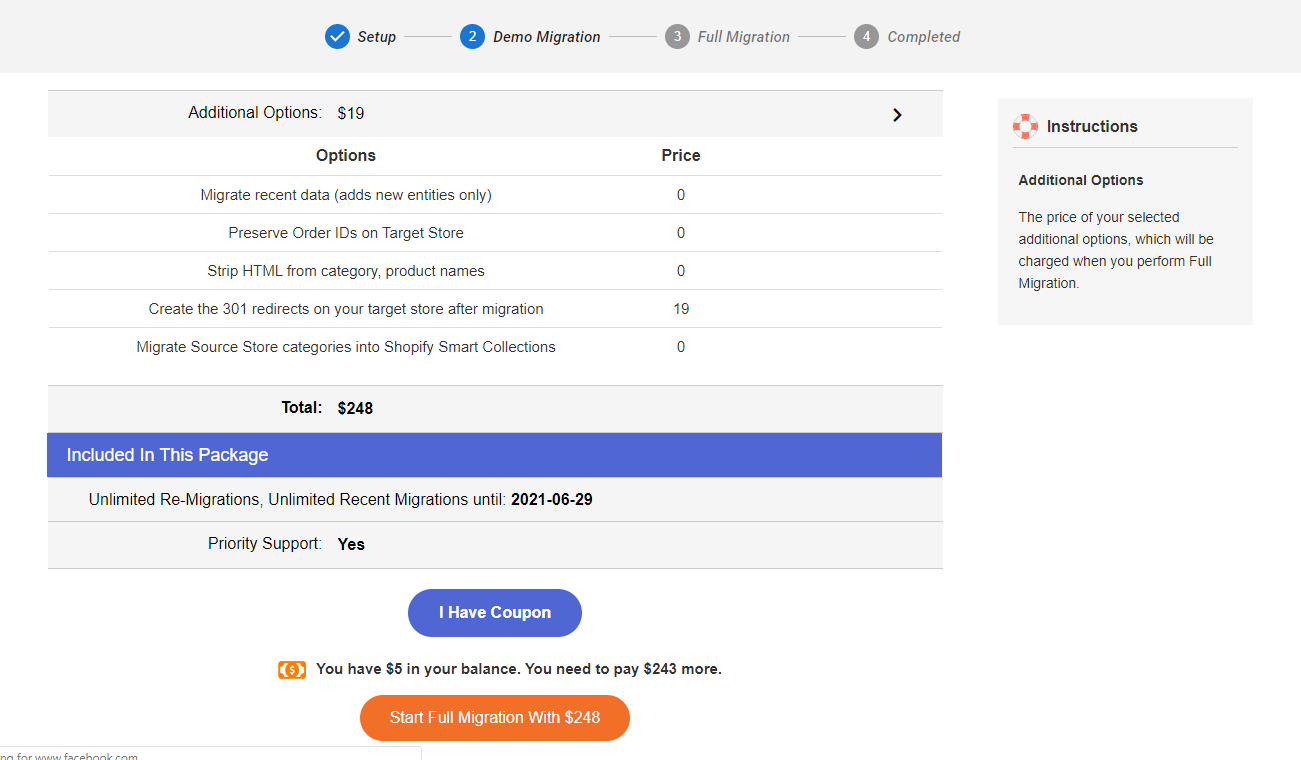
بمجرد بدء الترحيل ، سيتم تشغيله بسلاسة على الخادم. لذلك ، ليست هناك حاجة للاحتفاظ بجهاز الكمبيوتر الخاص بك قيد التشغيل أثناء نقل البيانات. من الآمن تمامًا إيقاف تشغيله! خذ قسطًا من الراحة وتناول فنجانًا من القهوة وسيتلقى بريدك الإلكتروني إشعارًا عند اكتمال العملية.
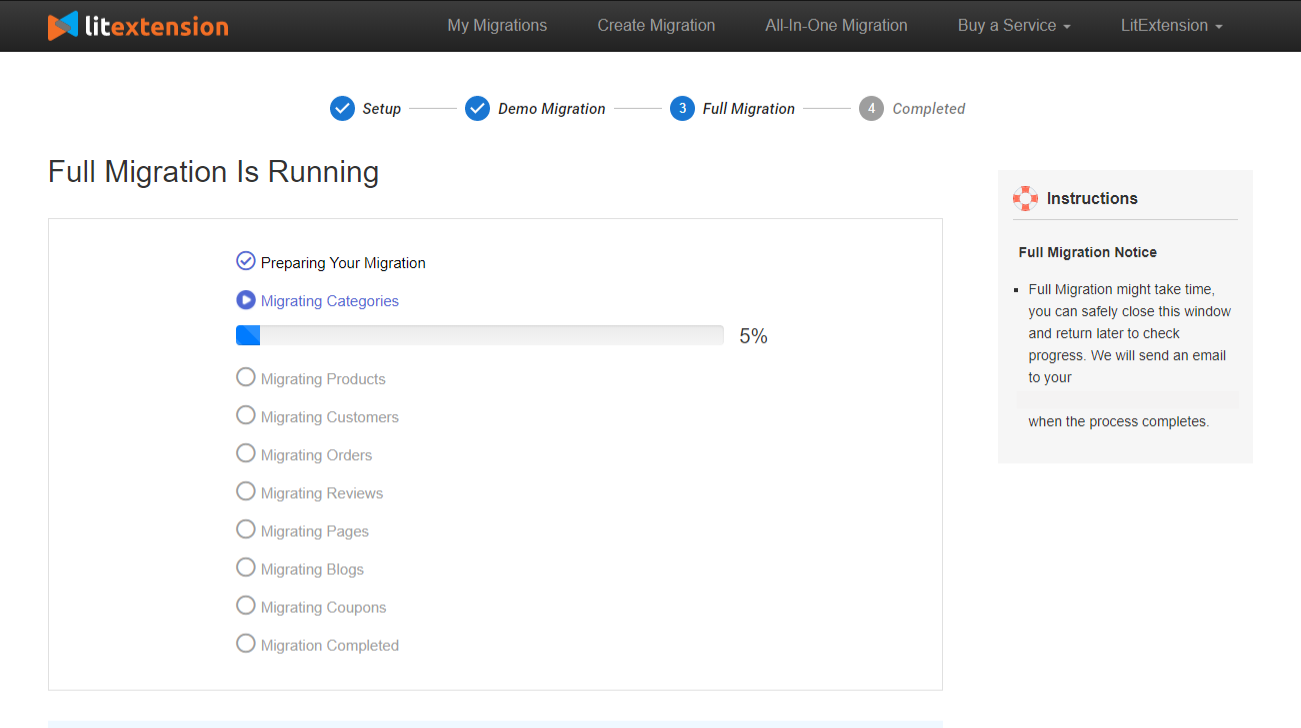
الخطوة 4: تحقق من النتيجة بعد الترحيل
بمجرد اكتمال الترحيل ، سيتم عرض جميع منتجاتك ، باستثناء المنتجات غير المتوفرة في المخزون ، على واجهة المتجر. لذلك ، يمكنك العثور عليها بسهولة من الكتالوج أو عن طريق البحث في الموقع. يجب عليك التحقق من تفاصيل المنتج بعناية بما في ذلك أوصاف المنتج والصور والمتغيرات وأوصاف التعريف.

هناك شيء واحد يجب أن تكون على دراية به إذا كنت جديدًا في Shopify ، وهو أنه لا توجد فئات وفئات فرعية هنا. بدلاً من ذلك ، سيكون لديك مجموعات وعلامات منتج. نتيجة لذلك ، سيتم نقل البيانات الموجودة في الفئات والفئات الفرعية في متجر المصدر الخاص بك إلى المجموعات والعلامات المقابلة في Shopify.
المنشورات ذات الصلة:
- كيفية تحميل المنتج باستخدام ملف CSV في Shopify؟
- كيفية إضافة صور منتجات متعددة في ملف CSV
استنتاج
لقد أظهرت 3 طرق رئيسية ووجهتك عبر دليل خطوة بخطوة لنقل المنتجات من متجرك الحالي على WooCommerce إلى Shopify.
كل طريقة لها مزاياها وعيوبها وآمل أن يساعدك هذا الدليل المذكور أعلاه في اتخاذ القرار الصحيح في إيجاد أفضل طريقة لأداء عملية استيراد منتج Shopify .
شكرًا لك على القراءة وآمل أن تنجح عملية ترحيل منتجك من WooCommerce إلى Shopify!
